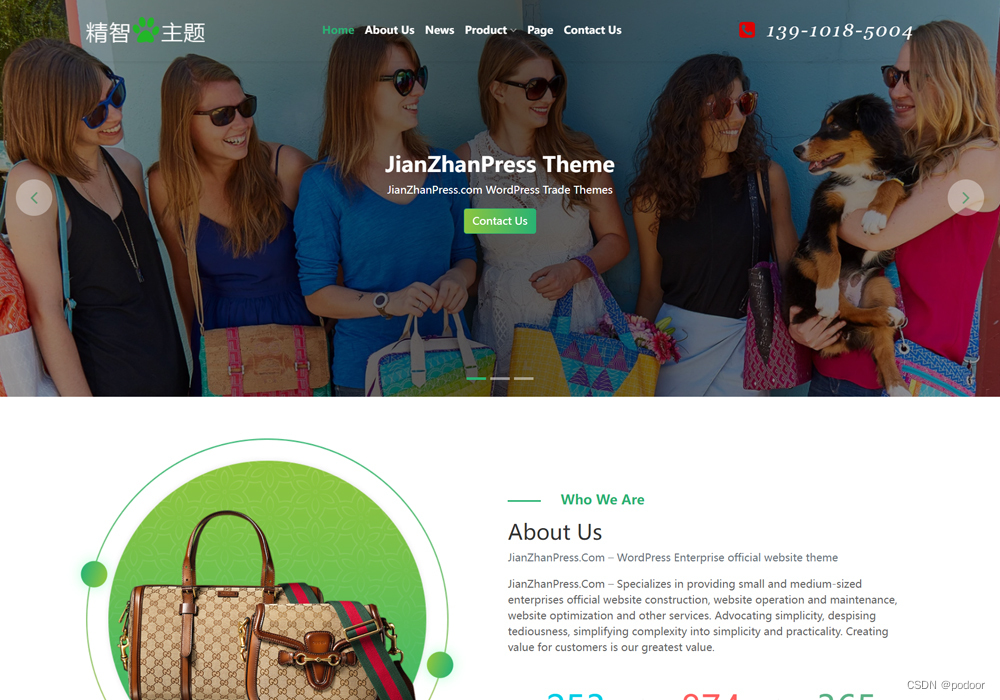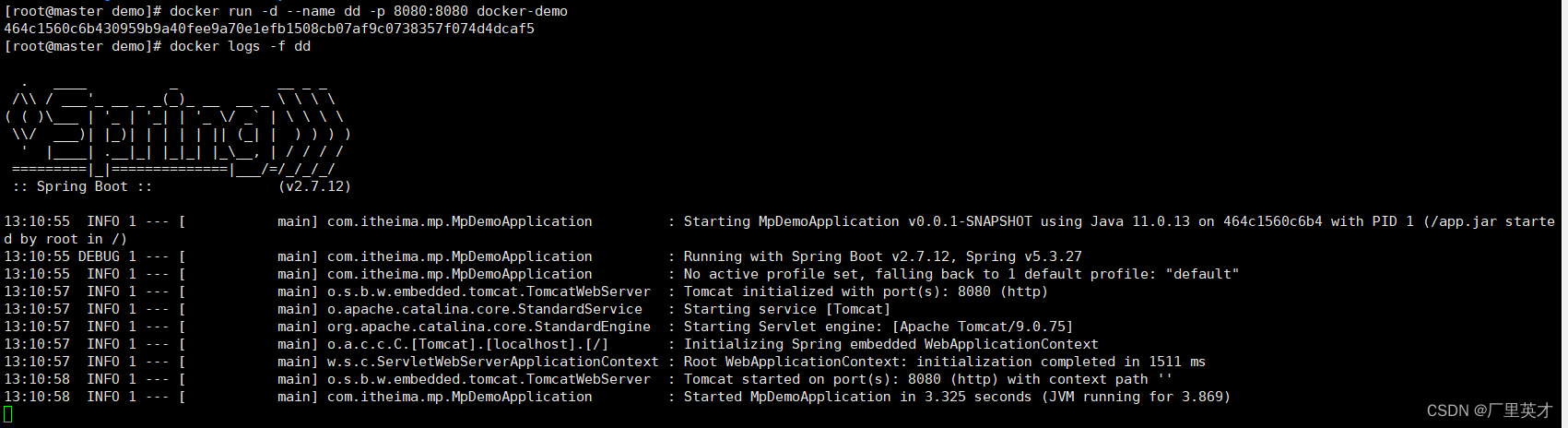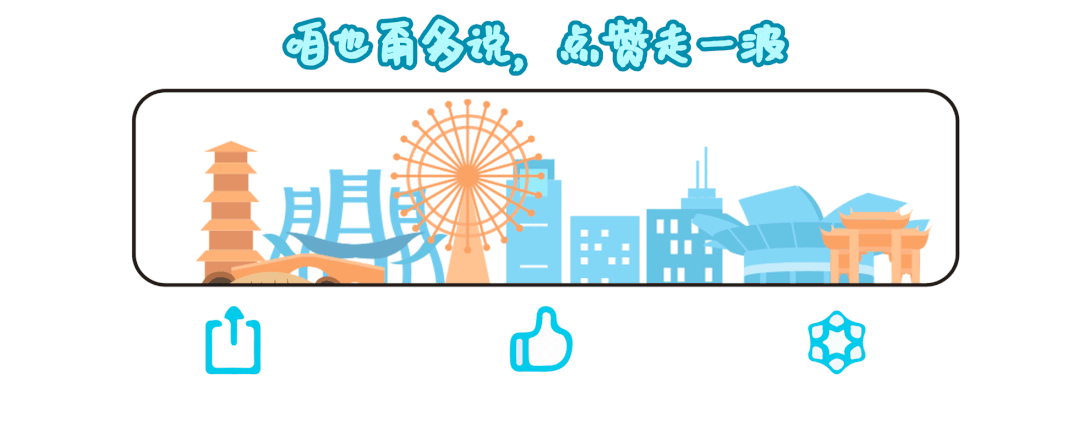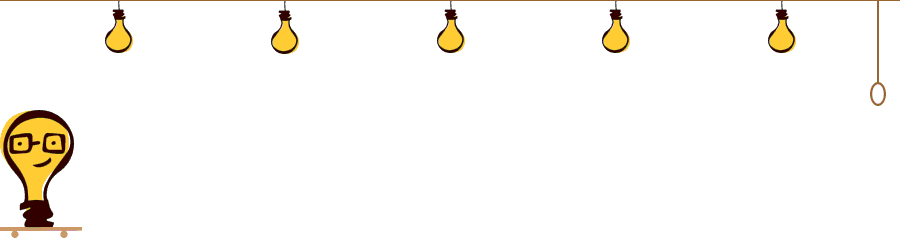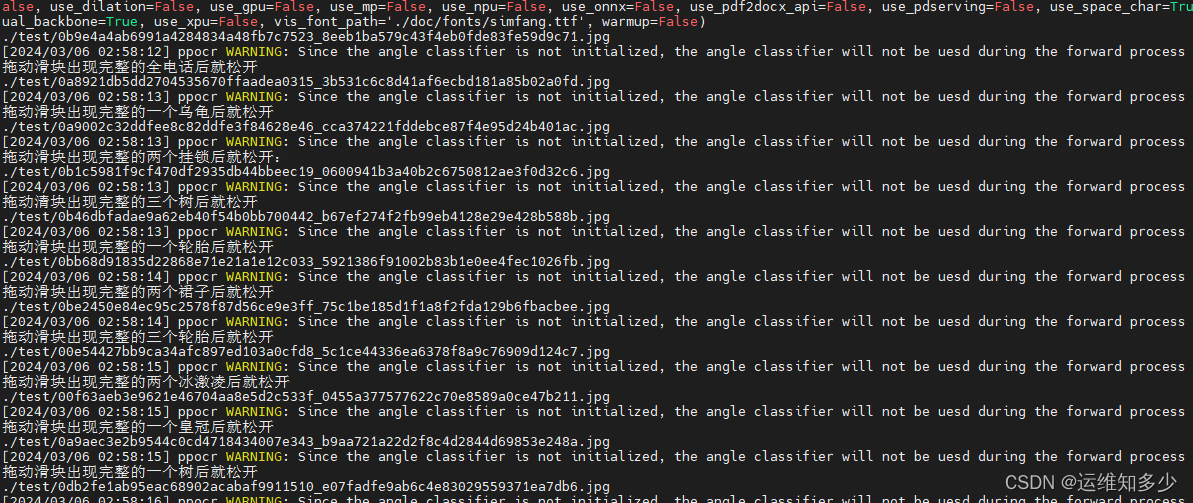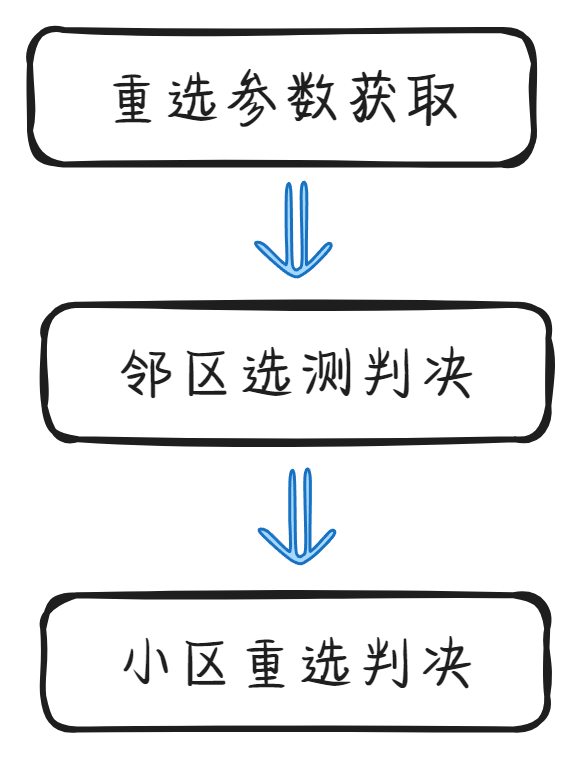Python 文件基础科普与文件打开技术详解
在Python编程中,文件操作是一项基础而重要的任务。无论是读取数据、写入文件还是进行其他文件处理操作,都需要对文件基础知识有一定的了解。在本文中,我们将首先介绍Python文件的基础概念,然后深入探讨文件打开的技术,附带代码实例和详细解析。

文件基础科普
文件的概念
文件是存储在计算机上的数据集合,可以包含文本、图像、音频等各种信息。在Python中,文件可以分为文本文件和二进制文件。文本文件是由字符组成,而二进制文件则包含了更为复杂的数据格式。
文件路径
文件路径是文件在计算机中的位置表示。在不同的操作系统中,文件路径的表示方式可能有所不同。常见的文件路径包括绝对路径和相对路径。绝对路径从根目录开始,而相对路径是相对于当前工作目录的路径。
文件打开技术
打开文件的基本语法
在Python中,使用open()函数来打开文件。open()函数接受文件名和打开模式作为参数,返回一个文件对象。
file = open('example.txt', 'r')
上述代码以只读模式(‘r’)打开名为’example.txt’的文件,并将文件对象赋值给变量file。
文件打开模式
'r':只读模式,用于读取文件内容。'w':写入模式,用于写入文件内容。如果文件存在,会清空文件内容;如果文件不存在,会创建新文件。'a':追加模式,用于在文件末尾追加内容。如果文件不存在,会创建新文件。'b':二进制模式,用于处理二进制文件,例如图片或音频文件。
关闭文件
使用完文件后,应该及时关闭以释放系统资源。
file.close()
代码实例
接下来,让我们看一个完整的文件打开和关闭的代码实例:
# 打开文件
file = open('example.txt', 'w')# 写入内容
file.write('Hello, this is an example.')# 关闭文件
file.close()
代码解析
- 使用
open()函数打开文件,指定文件名为’example.txt’,打开模式为写入模式(‘w’)。 - 通过
write()方法向文件中写入文本内容。 - 使用
close()方法关闭文件。
以上是一个简单的文件写入示例,通过类似的方式,可以使用不同的打开模式实现文件的读取、追加等操作。
通过深入了解文件基础知识和文件打开技术,我们可以更灵活地处理文件操作,为实际项目中的数据处理提供强大的支持。在实际应用中,请根据需求选择合适的文件打开模式,并注意及时关闭文件以避免资源泄漏。希望本文对你理解Python文件操作提供了帮助。
文件读取与异常处理
读取文件内容
在前述示例中,我们演示了文件写入操作。现在,让我们看一下如何读取文件内容。使用只读模式(‘r’)打开文件,然后可以通过read()方法读取文件的全部内容:
# 打开文件
file = open('example.txt', 'r')# 读取文件内容
content = file.read()
print(content)# 关闭文件
file.close()
逐行读取文件
如果文件很大,逐行读取更为高效。使用readline()方法可以逐行读取文件:
# 打开文件
file = open('example.txt', 'r')# 逐行读取文件内容
line = file.readline()
while line:print(line.strip()) # 使用strip()方法去除行尾换行符line = file.readline()# 关闭文件
file.close()
异常处理
文件操作可能引发异常,例如文件不存在、权限不足等。为了增强代码的健壮性,应该使用try和except块进行异常处理:
try:file = open('example.txt', 'r')content = file.read()print(content)file.close()
except FileNotFoundError:print("文件不存在")
except PermissionError:print("没有文件访问权限")
except Exception as e:print(f"发生了未知错误:{e}")
finally:if 'file' in locals() and not file.closed:file.close()
上述代码使用了try、except和finally块,确保无论发生什么异常,都能正确地关闭文件。
文件写入进阶与上下文管理器
文件写入进阶
在前述写入文件的示例中,我们使用了write()方法将内容写入文件。现在,让我们看一下如何更灵活地进行文件写入,并探讨一些高级的写入技巧。
使用with语句
Python提供了with语句,可以更方便地管理文件的打开和关闭。使用with语句,无需手动调用close()方法,系统会在离开with块时自动关闭文件。
# 使用with语句写入文件
with open('example.txt', 'w') as file:file.write('Hello, this is an example.')
写入多行
如果需要写入多行内容,可以使用writelines()方法。该方法接受一个字符串列表,每个字符串代表一行文本。
# 使用writelines写入多行
lines = ['Line 1\n', 'Line 2\n', 'Line 3\n']
with open('example.txt', 'w') as file:file.writelines(lines)
上下文管理器
上下文管理器是一个支持with语句的对象,用于管理资源的获取和释放。在文件操作中,open()函数返回的文件对象本身就是一个上下文管理器,但也可以使用contextlib模块的contextmanager装饰器自定义上下文管理器。
from contextlib import contextmanager@contextmanager
def custom_context_manager():# 在进入with语句块时执行的代码print("Entering the context")yield # 生成器的yield语句之前的代码为__enter__方法# 在离开with语句块时执行的代码print("Exiting the context")# 使用自定义上下文管理器
with custom_context_manager():print("Inside the context")
在上述例子中,进入和退出上下文时会打印相应的消息。yield语句之前的代码为__enter__方法,之后的代码为__exit__方法。
文件读写二进制数据
在处理二进制文件时,需要以二进制模式(‘rb’或’wb’)打开文件。以下是一个读取和写入二进制文件的示例:
# 读取二进制文件
with open('binary_data.bin', 'rb') as file:binary_content = file.read()print(binary_content)# 写入二进制文件
binary_data = b'\x48\x65\x6C\x6C\x6F' # ASCII编码的"Hello"
with open('binary_data.bin', 'wb') as file:file.write(binary_data)
在读取二进制文件时,使用read()方法获取二进制数据。在写入二进制文件时,通过write()方法写入二进制数据。
文件定位与截断
在文件处理过程中,有时我们需要在文件中定位到特定位置进行读取或写入操作。此外,文件截断是一种在指定位置截断文件内容的操作。让我们一起深入了解这两个方面的技术。
文件定位
使用seek()方法可以在文件中定位到指定的位置。seek(offset, whence)接受两个参数,offset表示偏移量,whence表示基准位置。基准位置有三个值:
0:从文件开头计算偏移量(默认值)。1:从当前位置计算偏移量。2:从文件末尾计算偏移量。
# 文件定位示例
with open('example.txt', 'r') as file:file.seek(5) # 移动到文件第6个字节处content = file.read()print(content)
文件截断
使用truncate()方法可以截断文件内容,保留指定长度的内容。如果不传递参数,则截断当前位置之后的内容。
# 文件截断示例
with open('example.txt', 'r+') as file:file.seek(10) # 定位到第11个字节file.truncate() # 截断文件,保留前10个字节content = file.read()print(content)
在上述示例中,文件被截断后,读取的内容只包括前10个字节。
示例:在文件中插入内容
结合文件定位和截断的技术,我们可以在文件中间插入内容。以下是一个在指定位置插入文本的示例:
# 在文件中间插入内容示例
with open('example.txt', 'r+') as file:position = 5content = file.read()file.seek(position)file.write("Inserted Text ")file.write(content)
在这个示例中,我们首先读取文件内容,然后将文件指针移动到指定位置,插入新的文本,最后写入原始内容。这样就在文件中间成功插入了内容。
文件和目录操作
除了基本的文件读写和定位技术外,Python还提供了丰富的文件和目录操作功能。这包括检查文件/目录是否存在、创建目录、删除文件/目录等操作。让我们一起学习这些常用的文件和目录管理技术。
检查文件/目录是否存在
在进行文件和目录操作之前,通常需要先检查它们是否存在。使用os模块的path模块可以方便地进行这些检查。
import os# 检查文件是否存在
file_path = 'example.txt'
if os.path.exists(file_path):print(f"文件 '{file_path}' 存在")
else:print(f"文件 '{file_path}' 不存在")# 检查目录是否存在
directory_path = 'my_directory'
if os.path.exists(directory_path):print(f"目录 '{directory_path}' 存在")
else:print(f"目录 '{directory_path}' 不存在")
创建目录
使用os模块的mkdir()方法可以创建新的目录。
import os# 创建目录
new_directory = 'my_new_directory'
os.mkdir(new_directory)
print(f"目录 '{new_directory}' 已创建")
删除文件/目录
使用os模块的remove()方法可以删除文件,使用rmdir()方法可以删除目录。需要注意,删除目录时目录必须为空,否则会引发OSError。
import os# 删除文件
file_to_delete = 'file_to_delete.txt'
os.remove(file_to_delete)
print(f"文件 '{file_to_delete}' 已删除")# 删除目录
directory_to_delete = 'directory_to_delete'
os.rmdir(directory_to_delete)
print(f"目录 '{directory_to_delete}' 已删除")
遍历目录内容
使用os模块的listdir()方法可以获取目录中的文件和子目录列表。
import os# 遍历目录内容
directory_path = 'my_directory'
contents = os.listdir(directory_path)print(f"目录 '{directory_path}' 中的内容:")
for item in contents:print(item)
示例:复制文件
结合文件读写和目录操作技术,我们可以实现文件的复制操作。
import shutil# 复制文件
source_file = 'source.txt'
destination_file = 'destination.txt'
shutil.copy(source_file, destination_file)
print(f"文件 '{source_file}' 已复制到 '{destination_file}'")
在这个示例中,使用shutil模块的copy()方法实现了文件的复制操作。
总结
本文深入介绍了Python中关于文件操作的基础知识和高级技术,以及文件和目录管理的一些常见操作。首先,我们学习了文件的基本概念、路径表示方法以及不同的文件打开模式。随后,我们详细探讨了文件读取、写入、截断、定位等方面的技术,并介绍了上下文管理器的使用。文件的二进制操作也得到了涉及,增加了对处理图像、音频等二进制文件的能力。
进一步,我们讨论了文件和目录的存在性检查、创建、删除,以及遍历目录内容的方法。这些操作为文件系统的组织和管理提供了灵活性。最后,通过一个文件复制的示例,我们展示了如何结合不同的技术完成更复杂的任务。
通过学习本文,读者应该能够对Python中文件处理的基本知识和高级技术有一个全面的了解。文件操作是编程中常见而重要的一部分,对于数据处理和项目开发具有重要意义。希望本文能够激发你对Python文件操作的兴趣,并为你在实际项目中的文件处理提供了实用的技巧和方法。
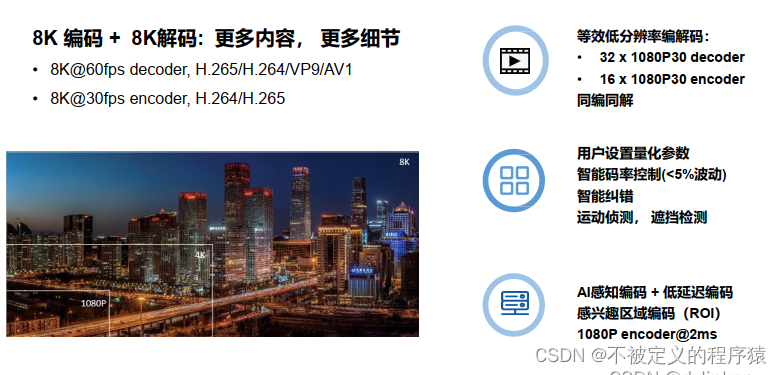
![【洛谷 P8748】[蓝桥杯 2021 省 B] 时间显示 题解(数学+模运算+输入输出)](https://img-blog.csdnimg.cn/direct/b0b0be3d726d42d68b51b27c44370020.png)